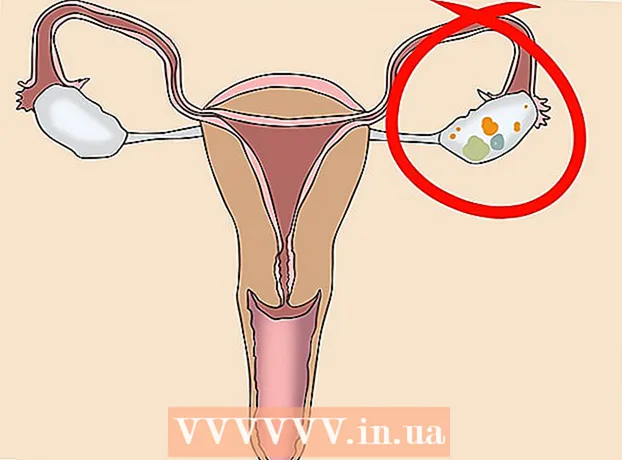Szerző:
Christy White
A Teremtés Dátuma:
6 Lehet 2021
Frissítés Dátuma:
1 Július 2024

Tartalom
- Lépni
- 1. módszer a 2-ből: Állítsa vissza az elfelejtett jelszót
- 2/2 módszer: Módosítsa a jelenlegi jelszavát
- Tippek
Ez a wikiHow megtanítja a Discord jelszó visszaállítására vagy megváltoztatására a számítógépen. Lehet, hogy csak meg akarja változtatni a jelszavát, az öregszik, és frissíteni szeretné. Akárhogy is, ez a cikk megválaszolja, hogyan teheti ezt meg.
Lépni
1. módszer a 2-ből: Állítsa vissza az elfelejtett jelszót
 Menj https://www.discordapp.com. Bármely webböngészőt, például Safari vagy Firefox, használhat a Discord jelszó visszaállítására.
Menj https://www.discordapp.com. Bármely webböngészőt, például Safari vagy Firefox, használhat a Discord jelszó visszaállítására.  Kattintson a Bejelentkezés gombra. Ez a képernyő jobb felső sarkában található.
Kattintson a Bejelentkezés gombra. Ez a képernyő jobb felső sarkában található.  Írja be e-mail címét az "E-mail" mezőbe. Ez legyen az az e-mail cím, amelyet a Discordra való regisztrációhoz használt.
Írja be e-mail címét az "E-mail" mezőbe. Ez legyen az az e-mail cím, amelyet a Discordra való regisztrációhoz használt.  Kattintson az Elfelejtette a jelszavát?. Ez a link a „Jelszó” mező alatt található. Megjelenik egy felugró ablak, amelyben felszólítja, hogy ellenőrizze az e-mailjét.
Kattintson az Elfelejtette a jelszavát?. Ez a link a „Jelszó” mező alatt található. Megjelenik egy felugró ablak, amelyben felszólítja, hogy ellenőrizze az e-mailjét.  Nyissa meg a diszkordhoz társított e-mail üzenetet. Meg kell nyitnia az e-mail alkalmazást vagy az e-mail webhelyet.
Nyissa meg a diszkordhoz társított e-mail üzenetet. Meg kell nyitnia az e-mail alkalmazást vagy az e-mail webhelyet.  Az e-mailben kattintson a Jelszó visszaállítása gombra. Ez megnyitja azt az oldalt, ahol megváltoztathatja jelszavát egy webböngészőben.
Az e-mailben kattintson a Jelszó visszaállítása gombra. Ez megnyitja azt az oldalt, ahol megváltoztathatja jelszavát egy webböngészőben.  Írja be az új jelszót a mezőbe.
Írja be az új jelszót a mezőbe. Kattintson a Jelszó módosítása elemre. Jelszavát most visszaállítottuk.
Kattintson a Jelszó módosítása elemre. Jelszavát most visszaállítottuk.
2/2 módszer: Módosítsa a jelenlegi jelszavát
 Nyissa meg a Discordot. Ez a kék ikon egy mosolygós fehér játékvezérlővel, amelyet a Windows menüben (PC) vagy a programok mappában (Mac) talál. Azt is megteheti, hogy egy webböngészőben a https://www.discordapp.com webhelyre kattint, és rákattint Belépés kattintson a jobb felső sarokban a bejelentkezéshez.
Nyissa meg a Discordot. Ez a kék ikon egy mosolygós fehér játékvezérlővel, amelyet a Windows menüben (PC) vagy a programok mappában (Mac) talál. Azt is megteheti, hogy egy webböngészőben a https://www.discordapp.com webhelyre kattint, és rákattint Belépés kattintson a jobb felső sarokban a bejelentkezéshez.  Kattintson a fogaskerék ikonra. Ezt megtalálja a második oszlop alján, a fejhallgatótól jobbra.
Kattintson a fogaskerék ikonra. Ezt megtalálja a második oszlop alján, a fejhallgatótól jobbra.  Kattintson a Szerkesztés gombra. Ez a kék gomb a felhasználónévtől jobbra.
Kattintson a Szerkesztés gombra. Ez a kék gomb a felhasználónévtől jobbra.  Kattintson a Jelszó módosítása?. Ezt az „Aktuális jelszó” mező alatt találja meg.
Kattintson a Jelszó módosítása?. Ezt az „Aktuális jelszó” mező alatt találja meg.  Írja be jelenlegi jelszavát a "Jelenlegi jelszó" mezőbe.
Írja be jelenlegi jelszavát a "Jelenlegi jelszó" mezőbe. Írjon be egy új jelszót az "Új jelszó" mezőbe.
Írjon be egy új jelszót az "Új jelszó" mezőbe. Kattintson a Mentés gombra. Ez az ablak alján található zöld gomb. Az új jelszó azonnal érvénybe lép.
Kattintson a Mentés gombra. Ez az ablak alján található zöld gomb. Az új jelszó azonnal érvénybe lép.
Tippek
- Félévente meg kell változtatnia a jelszavát, és szintén ne használja ugyanazt a jelszót minden meglátogatott webhelyhez.